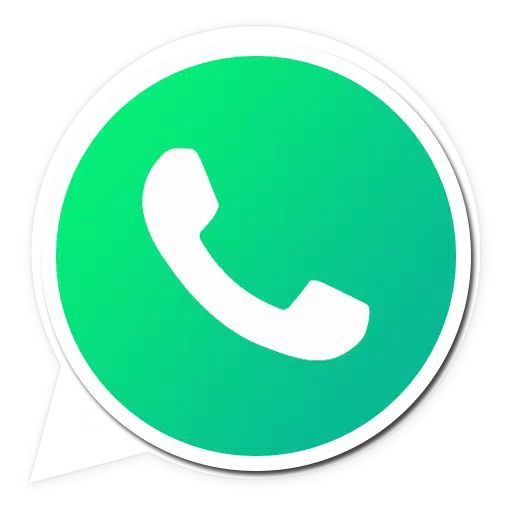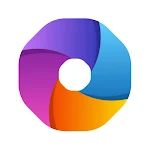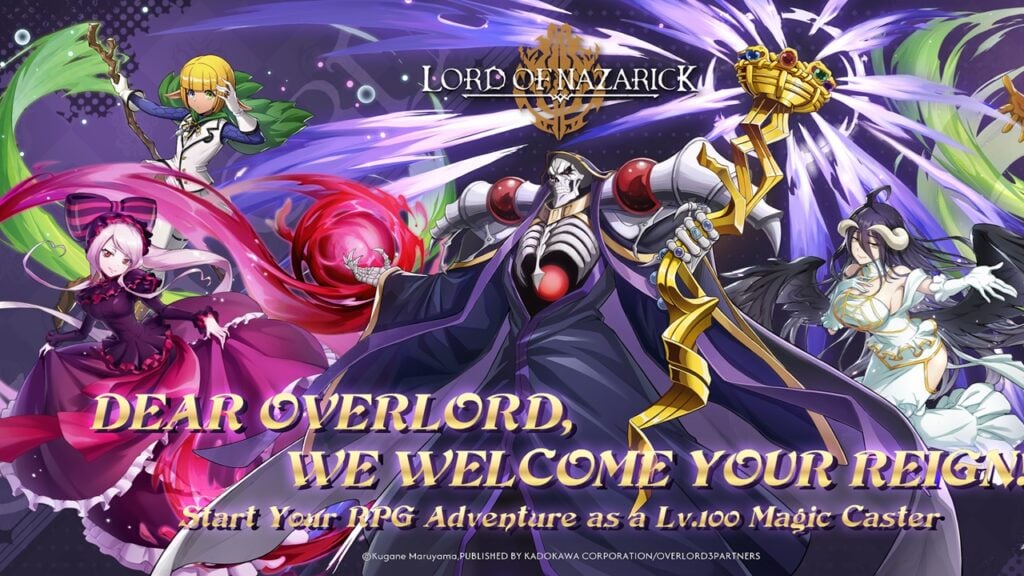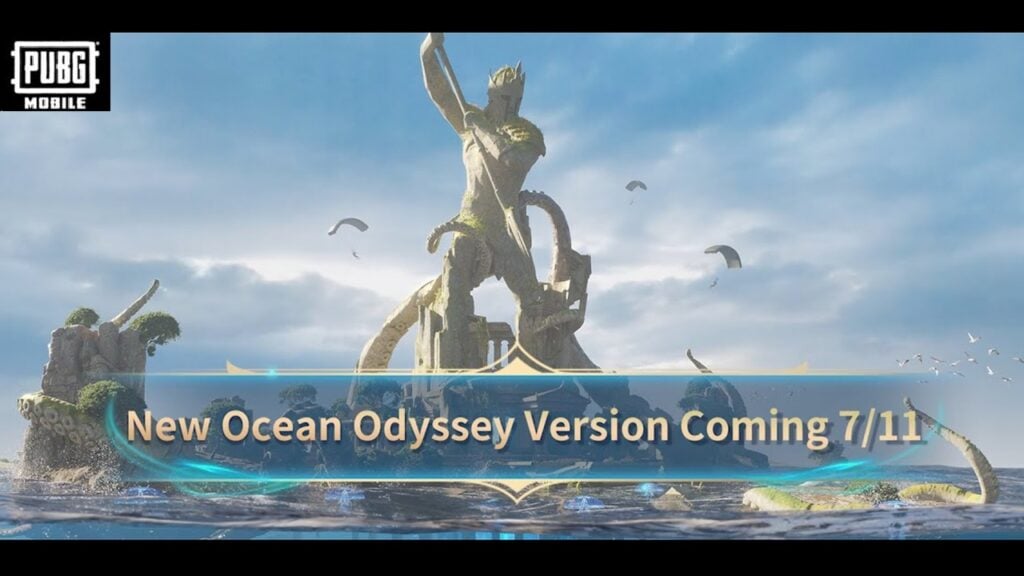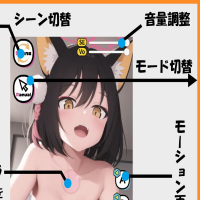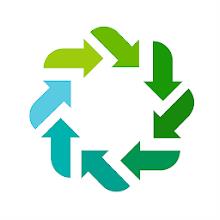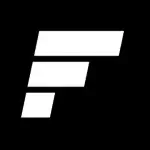Ścieżka wygnania 2: Mastering Filter Oldsage
Szybkie linki
Dla każdego, kto nurkujący głęboko na ścieżkę końcową Exile 2 jest niezbędna konfiguracja filtra łupów. Nie tylko przecinają bałagan na ekranie, dzięki czemu mapowanie jest przyjemniejsze, ale także usprawniają twoją rozgrywkę, podkreślając tylko przedmioty, które naprawdę mają znaczenie, uwalniając cię od mentalnego zadania sortowania poprzez nieistotne krople.
Filterblade, znany menedżer filtrów z Path of Exile 1, obsługuje teraz Poe 2 z najnowszą aktualizacją. Oto twój przewodnik po efektywnym korzystaniu z niego.
Jak skonfigurować filtrowe filtrowe filtry łupów na ścieżce wygnania 2
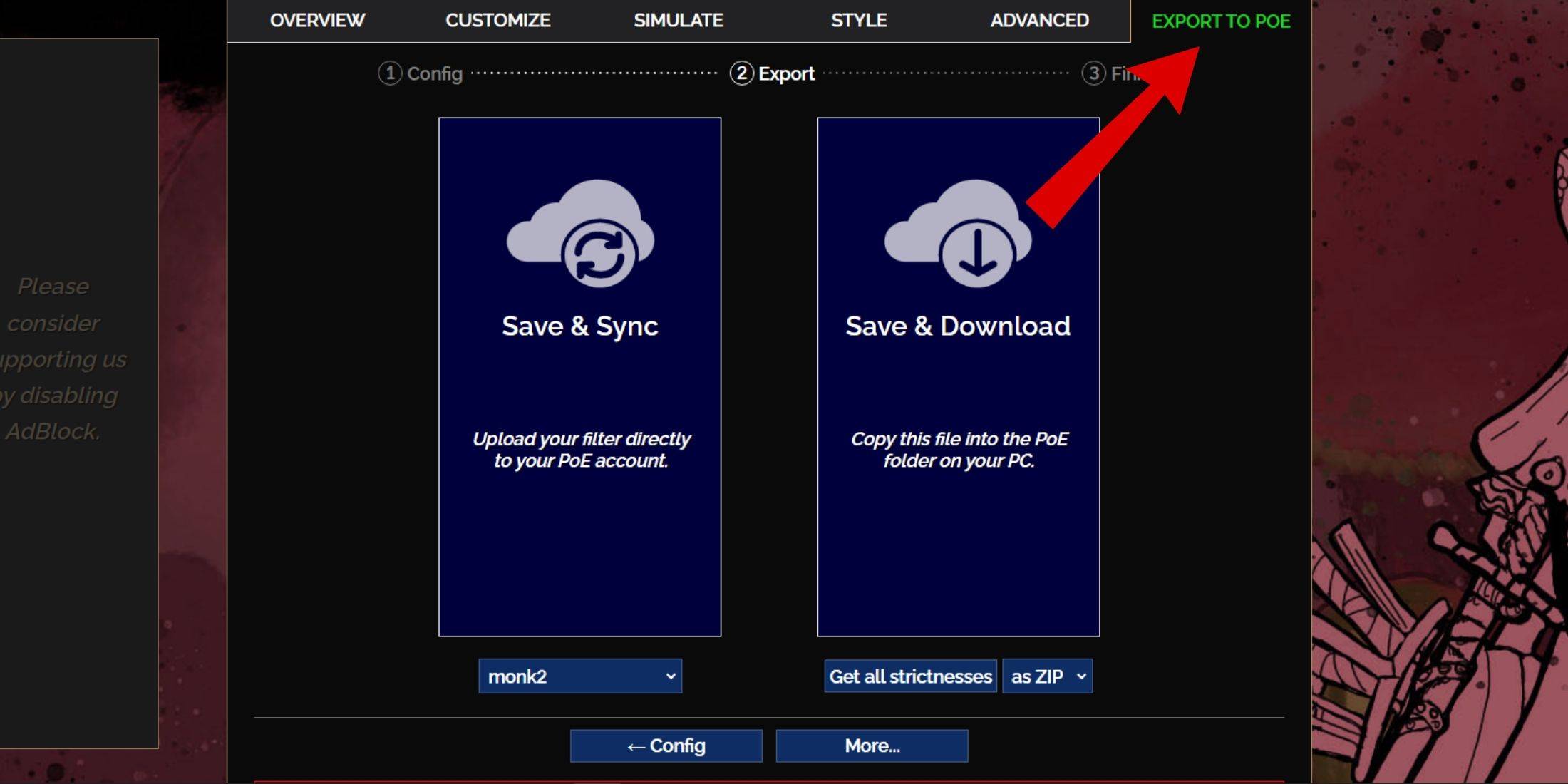 - Udaj się na stronę Filterblade.
- Udaj się na stronę Filterblade.
- Wybierz POE 2 z opcji.
- Domyślny filtr łupów, Neversink, zostanie wybrany automatycznie.
- Dostosuj poziom surowości za pomocą suwaka poniżej (więcej na ten temat później).
- Przejdź do zakładki Eksport do POE w prawym górnym rogu.
- Nazwij swój filtr (może to być wszystko, co wolisz).
- Kliknij zsynchronizowanie lub pobierz w prawym dolnym rogu.
- Wybierz zapisz i synchronizę, aby automatycznie integrować filtr łupów Filtrblade na koncie PoE 2. Zapewnia to, że wszelkie aktualizacje od autora są bezpośrednio stosowane do twojej gry.
- Wybierz Zapisz i pobierz, aby uzyskać plik na komputerze. Ta opcja pozwala porównać różne poziomy surowości bez powtarzanej synchronizacji, idealne do rozpoczęcia nowej kampanii lub testowania różnych ustawień.
- Uruchom Poe 2 i przejdź do opcji -> Gra.
- Jeśli użyłeś opcji synchronizacji, wybierz nowo dodane Filtrblade z rozwijania filtra elementu.
- Jeśli pobrałeś plik, użyj ikony folderu obok rozwijania, aby zlokalizować i wybierz pobrane filtry.
I oto masz - FilterBlade powinien teraz poprawić swoje doświadczenie Poe 2. Którą surowość filtra łupów należy wybrać?
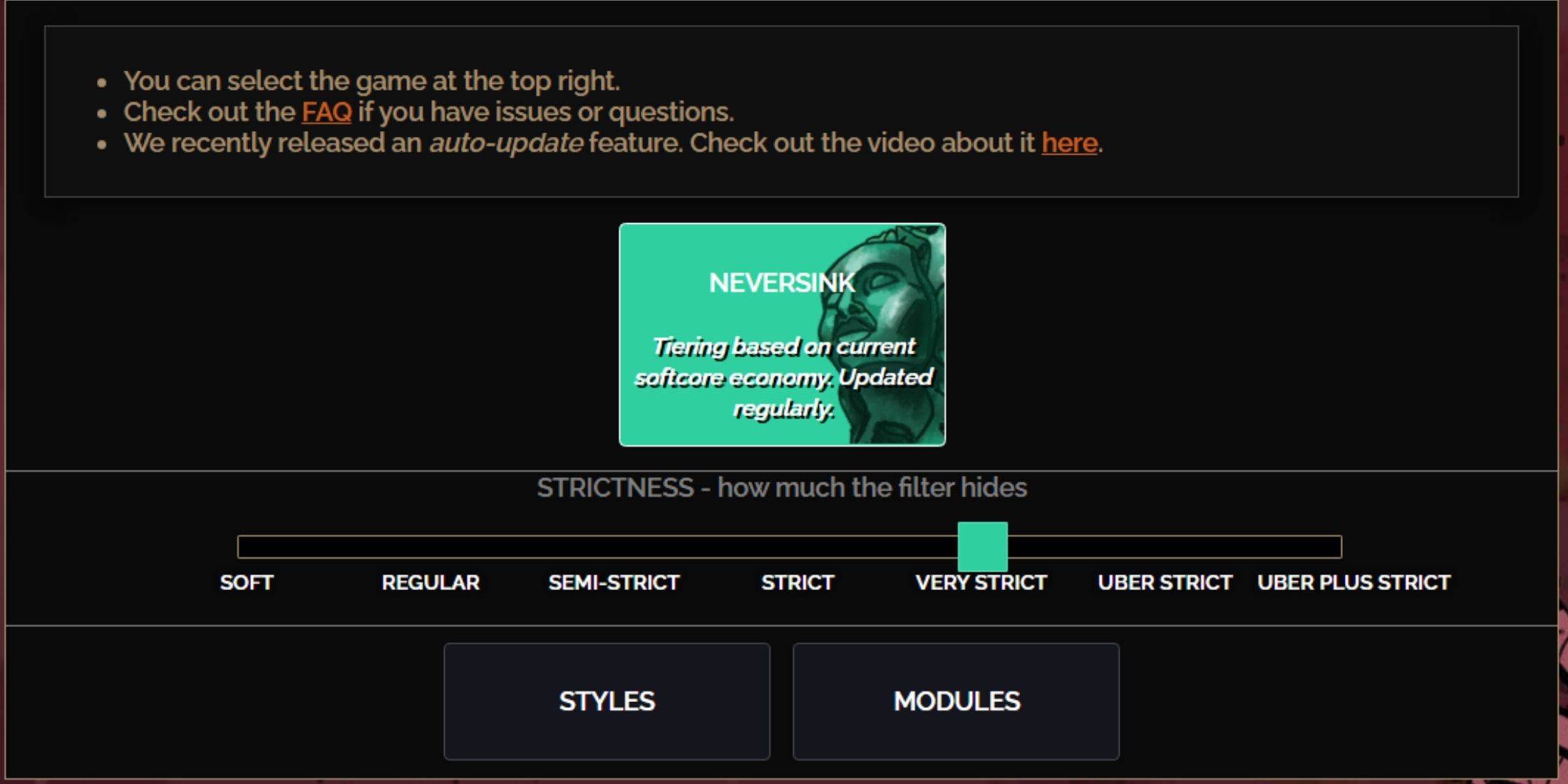 Wybór odpowiedniego poziomu surowości dla ustawienia Filtersink Filterblade ma kluczowe znaczenie, ponieważ określa, jakie elementy zobaczysz w grze. Przy siedmiu poziomach do wyboru wybór odpowiedniego od samego początku może zapobiec przyszłym bólu głowy.
Wybór odpowiedniego poziomu surowości dla ustawienia Filtersink Filterblade ma kluczowe znaczenie, ponieważ określa, jakie elementy zobaczysz w grze. Przy siedmiu poziomach do wyboru wybór odpowiedniego od samego początku może zapobiec przyszłym bólu głowy.
Podkreśla cenne przedmioty i materiały bez niczego.
Akt 1-2
Regularny
Ukrywa tylko przedmioty bez wartości rzemieślniczej lub sprzedaży.
Akt 3
Semi-Strict
Ukrywa elementy o niskim potencjalnym lub ograniczonym wartości.
Akt 4-6
Ścisły
Ukrywa większość przedmiotów, które nie mają wysokiego obrotu.
Wczesne mapowanie (Waystone Tier 1-6)
Bardzo surowe
Ukrywa rzadkie rary i podstawy rzemieślnicze, w tym Waystone Tier 1-6.
Mapowanie w połowie do późnego (Waystone Tier 7+)
Uber Strict
Ukrywa prawie wszystkie nie-równe rary i bazy rzemieślnicze, koncentrując się na całkowitej walucie, takiej jak królewskie/wywyższone/chaos. Ukrywa poziomy Ways Tier 1-13.
Późne mapowanie (Waystone Tier 14+)
Uber Plus ścisły
Ukrywa prawie wszystko oprócz walut o wysokiej wartości oraz rzadkich rzadkich i jednoznacznych. Ukrywa poziomy Ways Tiers 1-14.
Ultra Endgame Mapping (Waystone Tier 15-18)
W przypadku graczy powtarzających kampanię zaleca się, począwszy od poziomu półstryktycznego. Miękkie i regularne poziomy lepiej nadają się do nowej ligi, w których każdy przedmiot może pomóc w rozwoju twojej postaci, podobnie jak solo samookreślone (SSF).
Pamiętaj, że elementy ukryte przez filtr łupów można szybko wyświetlić, naciskając klawisz podświetlenia (ALT na PC). Projekt Filterblade zapewnia, że naciśnięcie Alt pokazuje te elementy, ale ich nazwy są zminimalizowane w celu zmniejszenia bałaganu wizualnego, co ułatwia graczom wybieranie ważnych elementów.
Jak dostosowywać filtr łupów filtrów w Poe 2
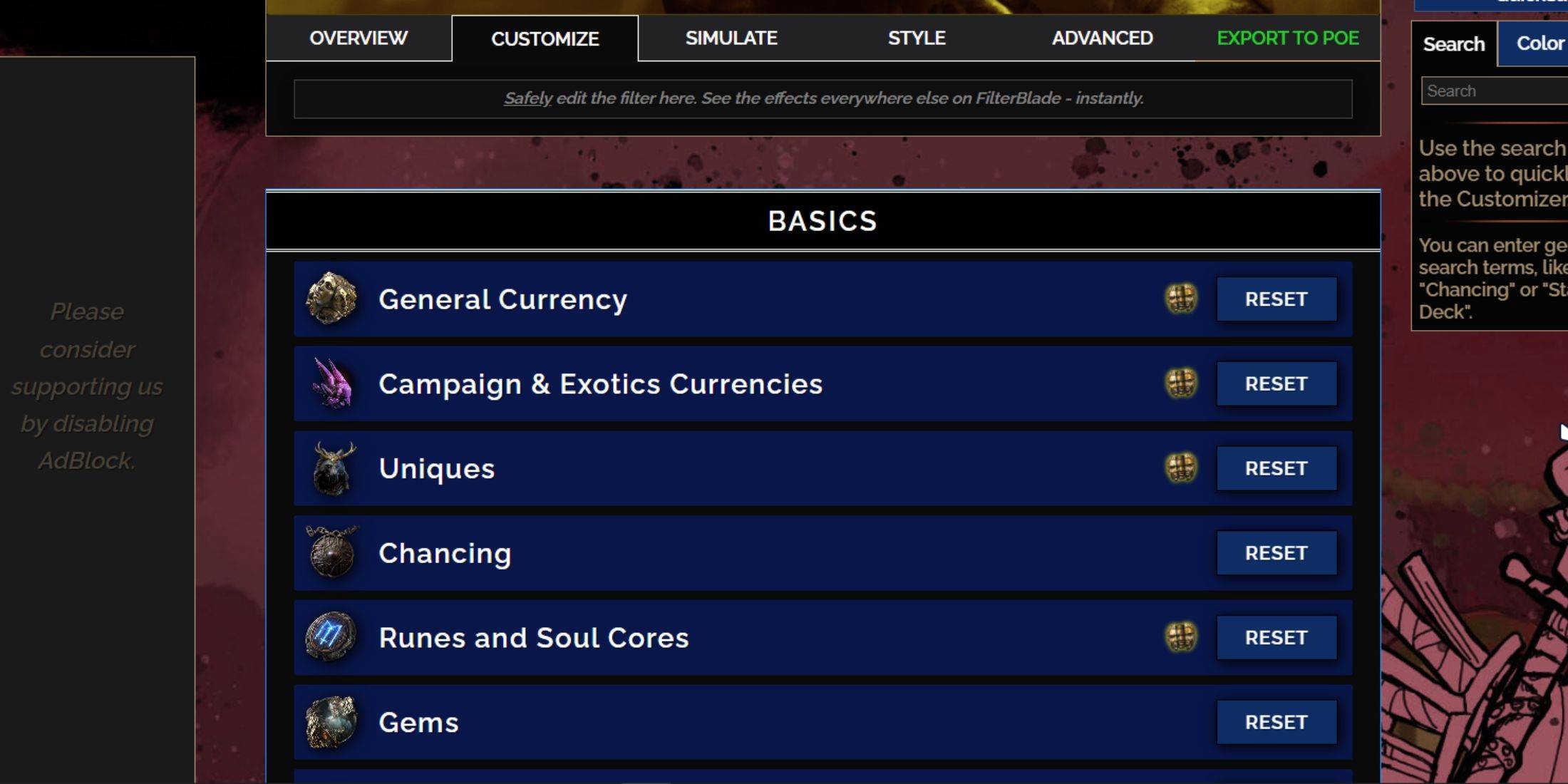 Siła Filterblade leży w jego intuicyjnych opcjach dostosowywania, umożliwiając dostosowanie wstępnie ustawionych filtrów łupów bez zagłębiania się w kod.
Siła Filterblade leży w jego intuicyjnych opcjach dostosowywania, umożliwiając dostosowanie wstępnie ustawionych filtrów łupów bez zagłębiania się w kod.
Jak używać karty Dostosuj w Filterblade
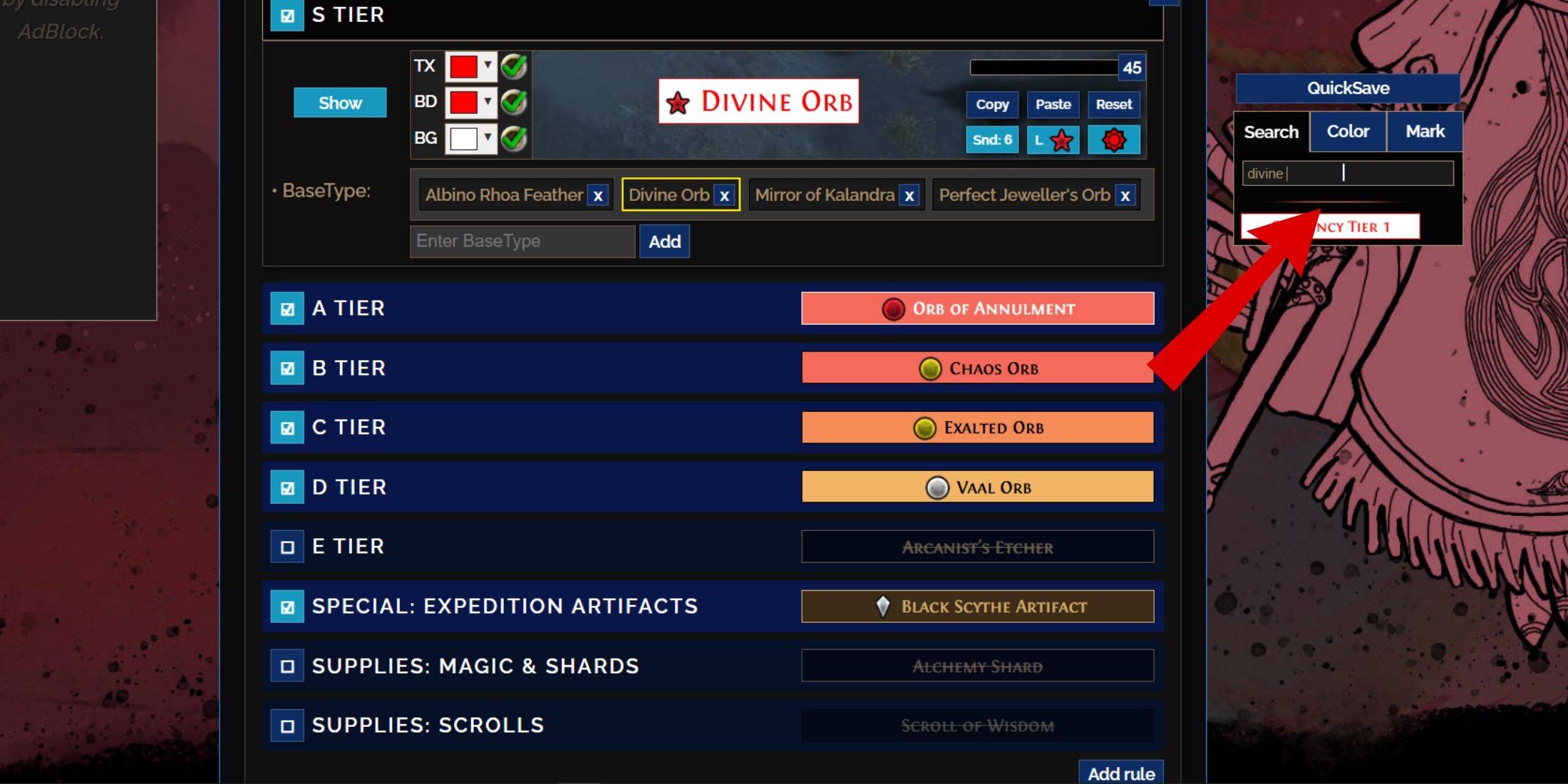 Aby uzyskać szczegółowe dostosowywanie, odwiedź kartę „Dostosuj” obok przeglądu. Tutaj znajdziesz każdą kroplę PoE 2 podzieloną na sekcje i podsekcje, umożliwiając obszerne korekty.
Aby uzyskać szczegółowe dostosowywanie, odwiedź kartę „Dostosuj” obok przeglądu. Tutaj znajdziesz każdą kroplę PoE 2 podzieloną na sekcje i podsekcje, umożliwiając obszerne korekty.
Na przykład, aby zmodyfikować wygląd Boska kula, po prostu wprowadź „Boską Kulę” w pasku wyszukiwania. Zakładka Ogólna Waluty poziomu zostanie otwarta, pokazując wszystkie możliwe dostosowania, wizualnie przedstawione powyżej.
Boska kula, po prostu wprowadź „Boską Kulę” w pasku wyszukiwania. Zakładka Ogólna Waluty poziomu zostanie otwarta, pokazując wszystkie możliwe dostosowania, wizualnie przedstawione powyżej.
Aby wyświetlić podgląd dźwięku upuszczania elementu, kliknij ikonę prezentacji w grze.
Jak zmienić kolory i dźwięki w Filterblade
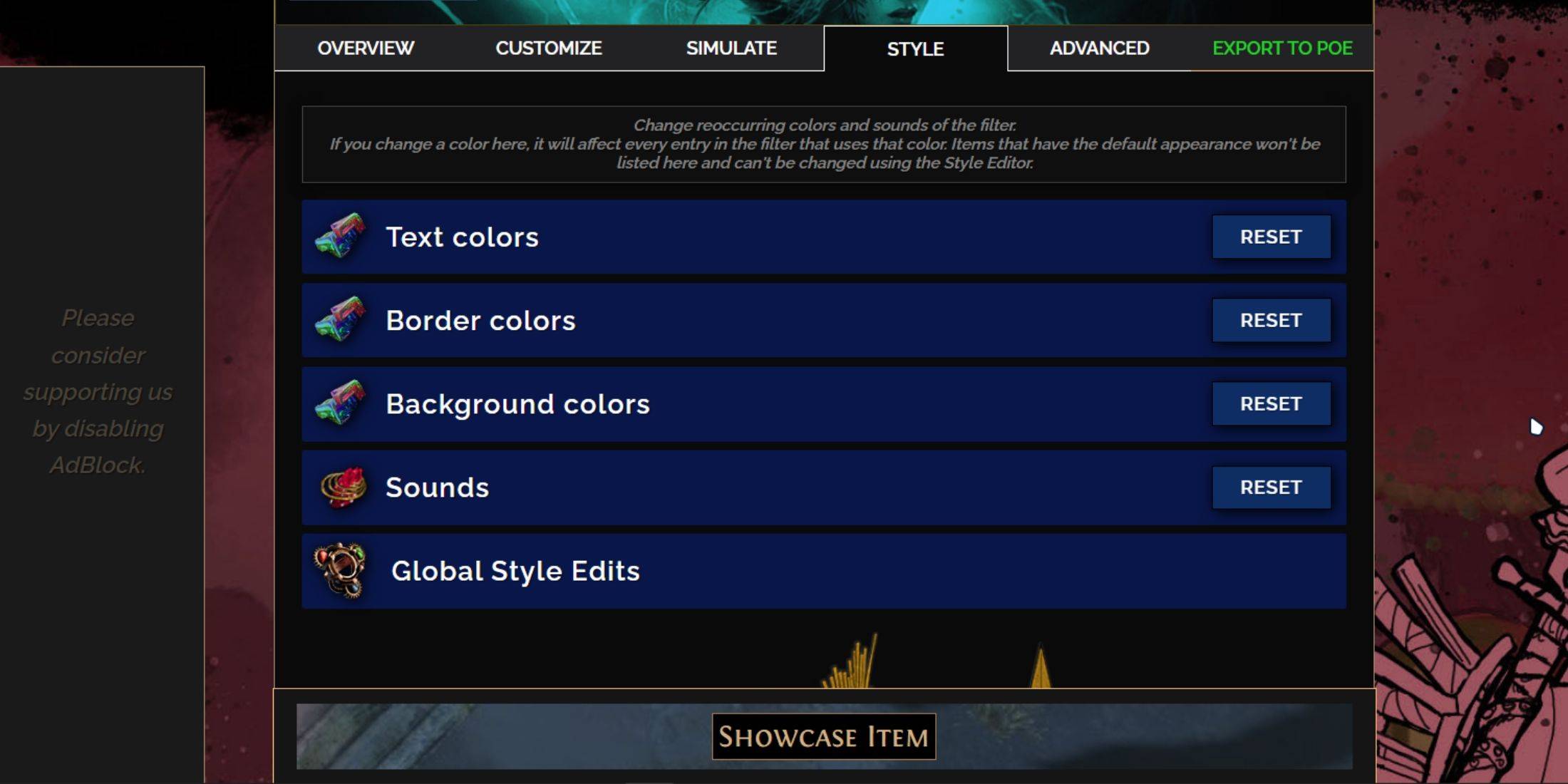 W przypadku zmian kolorów i dźwięku w poszczególnych lub małych grupach elementów użyj karty „Dostosuj”. W przypadku szerszych modyfikacji filtra, przejdź do zakładki „Style”. Tutaj możesz dostosować sygnały tekstowe, graniczne, tła i audio dla cennych kropli.
W przypadku zmian kolorów i dźwięku w poszczególnych lub małych grupach elementów użyj karty „Dostosuj”. W przypadku szerszych modyfikacji filtra, przejdź do zakładki „Style”. Tutaj możesz dostosować sygnały tekstowe, graniczne, tła i audio dla cennych kropli.
Zmiany kolorów są proste, z wizualnym podglądem wyglądu w grze. W celu wyglądy elementów wróć do zakładki „Dostosuj”.
W przypadku efektów dźwiękowych użyj menu rozwijanego. Możesz przesyłać niestandardowe dźwięki (format .mp3) lub wybierać z dźwięków dodanych do społeczności. Eksperymentuj swobodnie, wiedząc, że możesz przywrócić zmiany, wybierając „Reset”.
Nowość w dostosowywaniu filtra łupów? Wypróbuj moduły publiczne-ustawienia o utworzeniu komunikatów, które oferują poprawki wizualne lub słuchowe w celu zwiększenia wrażenia z rozgrywki.
- 1 Arcade Racer Victory Heat Rally w stylu retro spada na Androida Jan 05,2025
- 2 Honkai: Star Rail Wyciek ujawnia charakterystyczny stożek świetlny Tribbie Jan 07,2025
- 3 Pokémon Phenoms: Ujawniono dominację w wodzie! Jan 10,2025
- 4 Szalona gra karciana typu crossover, stworzona przez Capcom i GungHo, Teppen, obchodzi swoje piąte urodziny Jan 06,2025
- 5 Intergalaktyka płonie. Po dwóch tygodniach krytyka zwiastuna Naughty Dog nie ucichła Jan 05,2025
- 6 Lista ofert pracy Persona pojawia się wśród spekulacji na temat Persony 6 Jan 04,2025
- 7 Taktyka Otwarta rejestracja wstępna z mnóstwem nagród! Dec 28,2024
- 8 Spotkaj nostalgiczne potwory w grze Ragnarok Idle Adventure CBT Jan 09,2025
-
Najlepsze trendy w tym sezonie
Łącznie 10